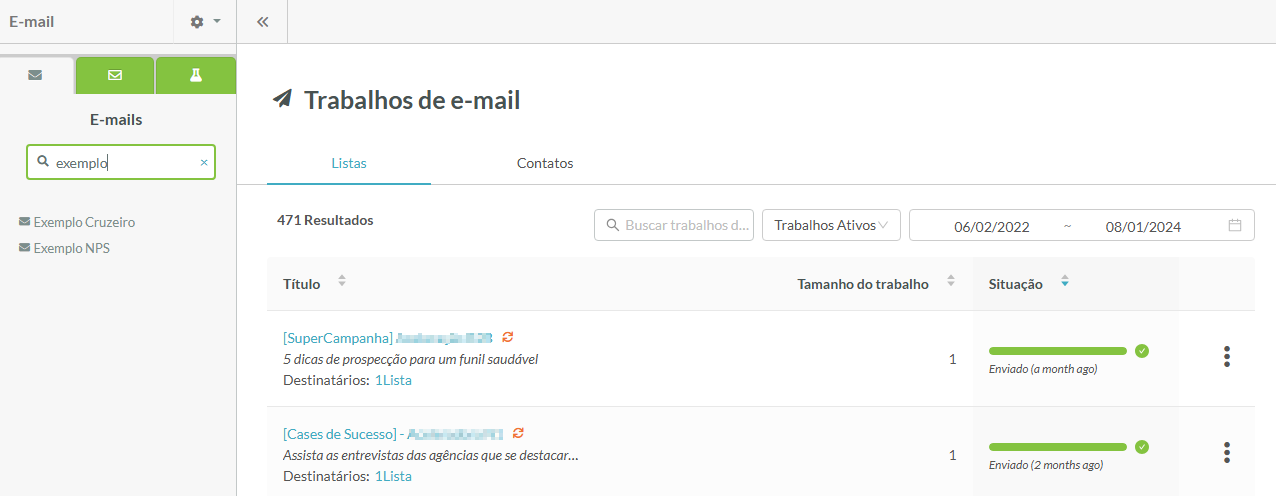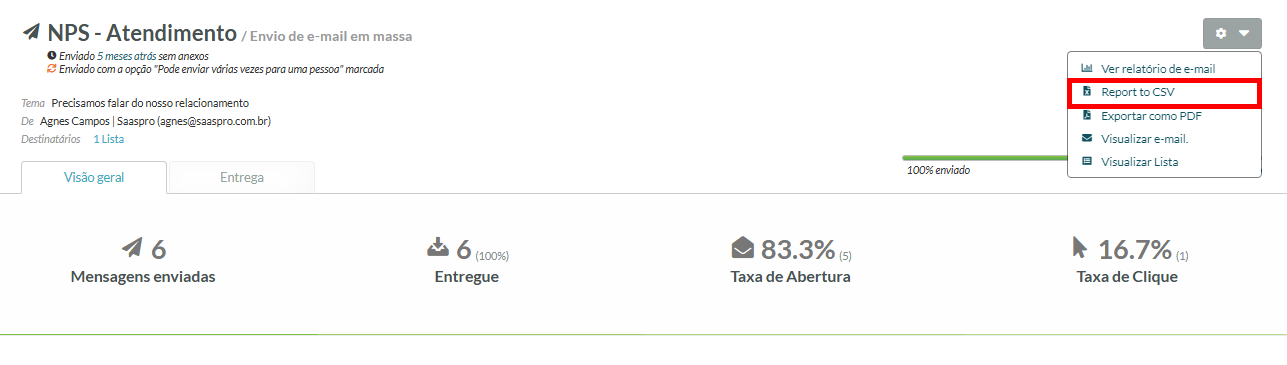Visão Geral dos Trabalhos de Email
Última atualização: 9 de outubro de 2024
Além disso, você pode ver e comparar análises de múltiplos emails enviados no Lead Gen & CRM.
Este artigo fornecerá uma visão geral sobre os trabalhos de email.
Conteúdo do Artigo
| Teste | ✓ | |
| Essencial | ✓ | |
| Avançado | ✓ | |
| Ultimate | ✓ |
| Administradores | ✓ | |
| Gerentes de Empresa | ✓ | |
| Gerentes de Marketing | ✓ | |
| Gerentes de Vendas | ✓ | |
| Vendedores | ||
| Vendedores Jr. |
Visualizando Trabalhos de Email
A visualização de Trabalhos de Email mostra todos os trabalhos de email que foram processados. Acesse a seção de Trabalhos de Email no Lead Gen & CRM clicando em Análises na barra de ferramentas à esquerda e, em seguida, selecionando Trabalhos de Email.
Os trabalhos de email são categorizados por recência. A visualização de Trabalhos de Email mostra as seguintes informações:
- O nome do email
- Quantas pessoas o email foi enviado
- A lista para a qual o email foi enviado
- A data/hora em que o email foi enviado
Você pode filtrar os trabalhos de email por data usando o seletor de intervalo de datas e selecionando trabalhos de email ativos ou inativos. Clicar em um trabalho levará você ao resumo do trabalho.
A Aba de Visão Geral
O resumo abre, por padrão, na aba Visão Geral. Esta aba exibirá uma série de gráficos resumindo os resultados do trabalho, com as estatísticas específicas vinculadas a gráficos individuais. Os gráficos podem ser visualizados com base nas informações coletadas nas primeiras 24 horas e nas informações coletadas ao longo do tempo.
Os gráficos disponíveis são os seguintes:
- Desempenho
- Estatísticas de Entrega
- Top 5 Domínios
- Top Links
A Aba de Entrega
A aba Entrega detalha as taxas de entrega e estatísticas. Clicar no botão do menu suspenso permite que você revise informações sobre as seguintes categorias de entrega:
- Desinscrições
- Denúncias de Spam
- Retornos/Supressões
- Retornos Duros
- Retornos Suaves
- Aberturas
- Cliques
- Não Abertos
- Todos
Clique no botão Exportar para salvar um arquivo .CSV do relatório no Gerenciador de Exportação.
Salvando Trabalhos de Email como Arquivos .PDF
Você pode salvar informações detalhadas sobre os trabalhos de email.
Para salvar um trabalho de email como um .PDF, acesse um trabalho de email. Clique ![]() Opções > Exportar como .PDF e salve o arquivo.
Opções > Exportar como .PDF e salve o arquivo.
Diferentes programas de leitura de .PDF têm diferentes funções de salvamento. Consulte a documentação de ajuda do seu leitor de .PDF para mais informações sobre como salvar arquivos.
Salvando Trabalhos de Email como Arquivos .CSV
Você pode salvar informações detalhadas sobre os trabalhos de email.
Para salvar um trabalho de email como um .CSV, acesse um trabalho de email. Clique ![]() Opções > Relatório para .CSV.
Opções > Relatório para .CSV.
Os arquivos .CSV salvos serão baixados para a pasta de downloads padrão do seu navegador de Internet. Consulte a documentação de ajuda do seu navegador para mais informações sobre como acessar arquivos baixados.
Acessando Relatórios de Email a partir de Trabalhos de Email
Clique ![]() Opções > Relatório de Email ao visualizar um trabalho de email para visualizar o relatório de email associado. O relatório será aberto em uma nova aba do navegador e exibirá informações do relatório sobre o trabalho dentro de um período específico.
Opções > Relatório de Email ao visualizar um trabalho de email para visualizar o relatório de email associado. O relatório será aberto em uma nova aba do navegador e exibirá informações do relatório sobre o trabalho dentro de um período específico.
O relatório de email conterá as seguintes categorias de informações:
Design do Email
Esta categoria exibe o design visual geral do email. Quando clicado, o design será aberto em uma janela pop-up para revisão. O email não pode ser editado no relatório de email.
Nome do Email
Esta categoria fornece o nome do email. Clicar no nome do email abrirá o email no designer de email.
Estatísticas do Email
O relatório exibirá várias estatísticas sobre o email:
| Estatística | Descrição | |
|
Entregues |
|
Esta seção lista todos os emails que foram entregues aos contatos. |
| Aberturas Únicas |
|
Este é o número de emails que foram abertos por contatos únicos. |
| Cliques Únicos |
|
Este é o número de emails que foram clicados por contatos únicos. |
| Cliques Totais |
|
Este é o número de emails que foram clicados por contatos. Certos contatos podem ter clicado em um email várias vezes. |
| Desinscrições |
|
Este é o número de emails dos quais houve desinscrição. |
|
Denúncias |
|
Este é o número de emails que foram reportados como spam. |
| Retornos Duros |
|
Este é o número de emails que foram rejeitados pelo ISP do destinatário e são marcados como permanentemente indesejáveis. |
| Retornos Suaves |
|
Este é o número de emails que foram rejeitados pelo ISP do destinatário e são marcados como temporariamente indesejáveis. |
| Mensagens Enviadas |
|
Este é o número total de mensagens enviadas aos contatos e não inclui supressões. |
Trabalhos de Email Recentes
Esta categoria detalha quando o email foi enviado pela última vez e para quem o email foi enviado. A seção possui links clicáveis para as últimas instâncias em que o email foi enviado. A seção também fornece um gráfico sobre as taxas de entrega.
Top Cliques
Esta categoria fornece informações sobre os contatos que mais clicaram no email. A seção possui links clicáveis para os contatos aplicáveis. A seção também fornece um gráfico sobre as taxas de engajamento, denotando as instâncias de emails abertos, emails não abertos, cliques e desinscrições.
Top Domínios
Domínios são os endereços de email para os quais o email foi enviado. Esta categoria detalha os domínios dos destinatários e mostra quantos destinatários compartilham o mesmo domínio. A seção fornece um gráfico sobre os cinco principais domínios usados por nossos destinatários.
Top Links
Esta seção fornece informações sobre o número de links clicados no email. Se houver vários links no email, eles serão listados nesta seção em ordem do mais clicado para o menos clicado. A categoria também fornece um gráfico sobre quantas vezes diferentes links foram clicados.
Resultados da Pesquisa de Desinscrição
Esta categoria fornece os resultados da pesquisa de emails desinscritos. A seção fornece um gráfico sobre as ocorrências dos resultados.